كيفية تخصيص مركز التحكم في آيفون
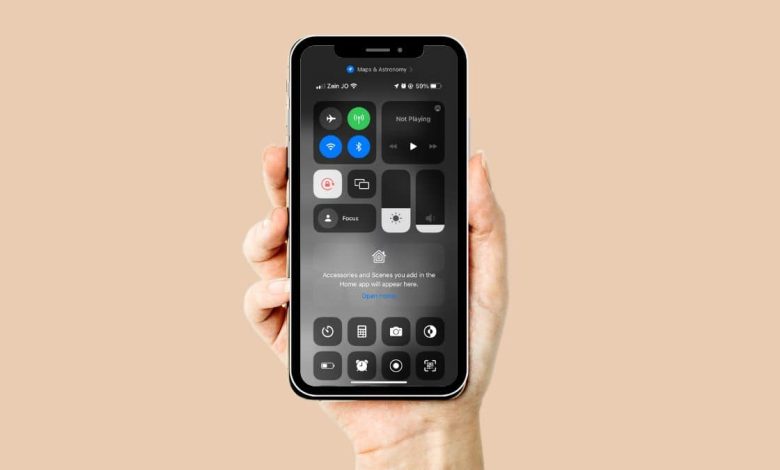
يُعد مركز التحكم (Control Center) جزءًا أساسيًا من نظام التشغيل في هاتف آيفون منذ إصدار نظام iOS 7 في عام 2013. وهو يحتوي على أزرار للوصول إلى الأدوات المستخدمة بشكل متكرر مثل: الواي فاي والبلوتوث، وأدوات التحكم في المقاطع الصوتية وسطوع الشاشة وأوضاع التركيز وغيرها.
يمكن تخصيص مركز التحكم لتسهيل الوصول إلى جميع الأدوات التي تستخدمها كثيرًا، وفيما يلي سنوضح كيفية الوصول إلى مركز التحكم في طرز آيفون المختلفة، بالإضافة إلى توضيح كيفية تخصيصه لتحقيق أقصى استفادة منه:
كيفية الوصول إلى مركز التحكم في هاتف آيفون:
قبل البدء بتخصيص مركز التحكم، لابد من تعرّف كيفية الوصول إليه، إذ تختلف الطريقة اعتمادًا على طراز هاتفك، وسنوضح فيما يلي طرق الوصول إليه بحسب طرز آيفون المختلفة:
- في طرز آيفون التي تأتي مع زر الشاشة الرئيسية وهي: آيفون 8 والطرز الأقدم وآيفون SE، اسحب إلى الأعلى من أسفل الشاشة.
- في طرز آيفون التي تحتوي على خاصية Face ID وهي: iPhone X والطرز الأحدث، اسحب إلى الأسفل من الزاوية اليُمنى العلوية للشاشة.
- لإغلاق مركز التحكم، انقر فوق أي منطقة فارغة في الشاشة.
موضوعات ذات صلة بما تقرأ الآن:
كيفية استخدام مركز التحكم في آيفون:





طريقة استخدام مركز التحكم في آيفون واضحة ومباشرة، ولا تتطلب سوى النقر فوق الأزرار الموجودة فيه لإيقاف الخدمة أو تشغيلها أو الضغط مطولًا فوق أداة معينة للوصول إلى خيارات إضافية. على سبيل المثال: إذا ضغطت مطولًا فوق مؤشر السطوع، سيعرض أيقونات مختلفة في الجهة السفلية لتشغيلها إذا أردت ذلك، وهي: Dark Mode و Night Shift و True Tone. ويتيح لك الضغط مطولًا فوق أيقونة المصباح تغيير شدة سطوعه.
من ناحية أخرى، تتضمن المجموعة الظاهرة في الجهة اليُسرى العلوية من مركز التحكم وظائف إضافية وهذه المجموعة تتضمن وضع الطائرة وأيقونة بيانات الهاتف والواي فاي والبلوتوث. فإذا ضغطت مطولًا فوق هذا القسم، سيظهر لك خيارين آخرين، هما: AirDrop و Personal Hotspot.
وإذا ضغطت مطولًا فوق أيقونة الواي فاي فيمكنك تحديد شبكة واي فاي مختلفة، وإذا ضغطت مطولًا فوق أيقونة البلوتوث فيمكنك اختيار جهاز آخر للاتصال به.
كيفية تخصيص مركز التحكم في آيفون:
يتوفر عدد قليل من الخيارات في مركز التحكم افتراضيًا. ولكن يمكنك إضافة عناصر جديدة أو إزالتها عناصر معينة، بالإضافة إلى إمكانية إعادة ترتيبها بالطريقة المفضلة لديك.
إليك طريقة تخصيص مركز التحكم في آيفون:
- انتقل إلى (الإعدادات) Settings، ثم اختر (مركز التحكم) Control Center.
- لإزالة عنصر من مركز التحكم، اضغط فوق زر () الأحمر ثم اختر (إزالة) Remove.
- لإضافة عنصر إلى مركز التحكم انتقل إلى قسم More Controls، ثم انقر فوق زر (+) الأخضر الظاهر بجانب العنصر الذي تريد إضافته، وسينتقل إلى الجهة العلوية تحت العناصر الأخرى الموجودة في مركز التحكم.
- استخدم الزر الثلاثي الخطوط الظاهر في الجهة اليُمنى من العناصر المضمنة في مركز التحكم لإعادة ترتيبها بالطريقة المناسبة لك، وذلك بالضغط مطولًا فوقه ثم سحب العنصر إلى المكان الذي تريده.
- سيظهر الخيار الموجود في أعلى القائمة في الجانب الأيسر في مركز التحكم.
- ستظهر أي تغييرات تُجريها مباشرة في مركز التحكم، لذا؛ افتح مركز التحكم أثناء إجراء التغييرات لمشاهدة العناصر الجديدة والترتيب الذي اخترته.
لاحظ أنه لا يمكنك إزالة أو إعادة ترتيب عناصر التحكم الخاصة بشبكات الإنترنت، والمقاطع الموسيقية ووضع عدم الإزعاج و(انعكاس الشاشة) Screen Mirroring، والسطوع ومستوى الصوت.
كيفية تعطيل الوصول إلى مركز التحكم من شاشة القفل:
افتراضيًا، يمكن لأي شخص يمسك هاتف آيفون الخاص بك الوصول إلى مركز التحكم من شاشة القفل. ويمكنه تفعيل وضع الطائرة، أو إيقاف تشغيل شبكة الواي فاي، واستخدام العناصر الأخرى الظاهرة في مركز التحكم.
ولكن، يمكنك منع ذلك بتعطيل الوصول إلى مركز التحكم من شاشة القفل. وللقيام بذلك، اتبع الخطوات التالية:
- انتقل إلى تطبيق (الإعدادات) Settings، ثم انقر فوق خيار Face ID & Passcode أو خيار Touch ID & Passcode بحسب طراز آيفون الذي تستخدمه.
- أدخل رمز مرور آيفون الخاص بك للمتابعة.
- في قسم (السماح بالوصول عند الإغلاق) Allow Access When Locked، عطّل خيار (مركز التحكم) Control Center.
كيفية إيقاف تشغيل مركز التحكم داخل التطبيقات:
لنفترض أنك تلعب بألعاب الفيديو في هاتف آيفون التي تتضمن تمريرًا مستمرًا في الشاشة، أو ربما يستخدم أطفالك الجهاز للتعلم واللعب. في هذه الحالات، قد ترغب في تعطيل الوصول إلى مركز التحكم من داخل التطبيقات لمنع فتحه عن طريق الخطأ.
إليك كيفية القيام بذلك:
- انتقل إلى تطبيق (الإعدادات) Settings، ثم اختر (مركز التحكم) Control Center.
- عطّل خيار (الوصول داخل التطبيقات) Access Within Apps.
- بعد ذلك، يمكنك الوصول إلى مركز التحكم فقط من الشاشة الرئيسية أو شاشة القفل.


